手把手带你在Mac上搭建FileZilla服务器
手把手带你在Mac上搭建FileZilla服务器
另外,这次文件传输是临时需求,也没想到这个文件夹有这么大。 搭建别的ftp服务器或其它专门发送大文件的客户端太重了,太费事。这种是临时性的,又不是长期的。只能找找别的办法来mac上把这些分卷压缩的rar文件解压一下 唐成,公众号:的数字化之路Mac上如何解压分卷压缩的rar文件?
因为使用共享文件夹的方式,不知道为什么不work了。“重启大法”、“检查防火墙规则”等方法都试过了,仍然不work。
发现最近不同电脑间互传文件挺频繁的,FTP服务器还是搭一下,方便一点
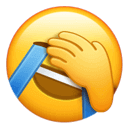
选择FileZilla
为什么是这个?之前调研过,最终选这款,后面觉得挺好用的。本次就没有重新调研,直接装了。
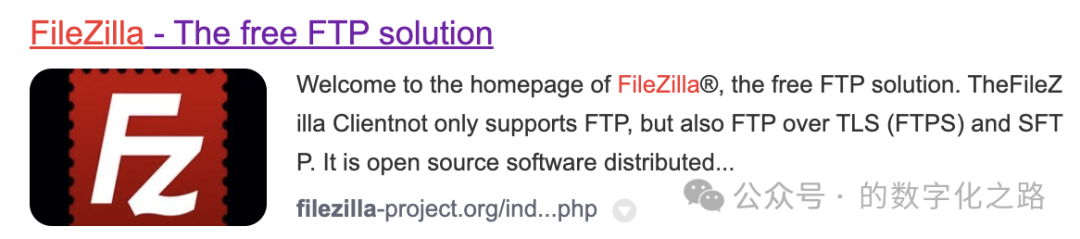
FileZilla Server的优点主要包括:
- 开源免费:FileZilla Server是一个开源且免费的FTP服务器软件,用户可以无成本地下载和使用。
- 跨平台支持:FileZilla Server支持在Windows操作系统上运行,包括32位和64位系统,无需担心系统兼容性问题。
- 简单易用:FileZilla Server提供了直观的用户界面,使得用户可以轻松地设置和管理FTP服务器,其简单的配置向导可以帮助用户快速完成服务器的设置。
- 安全可靠:FileZilla Server支持SSL/TLS加密,确保传输的数据安全。同时,它还支持IP过滤器和访问控制,有效限制用户对服务器的访问,并记录所有的文件传输和用户登录信息,便于管理员进行安全审计。
- 高性能:FileZilla Server具有高性能的文件传输引擎,可以确保大文件和大量文件的快速传输。此外,它还支持并发连接和多线程传输,为用户提供快速稳定的文件传输体验。
- 高安全性:由于FileZilla Server是开源的,其安全性得到了社区的广泛审查和支持。
- 资源占用少:FileZilla Server基于C/C++开发,相比其他平台开发的应用程序,占用资源更少。
- 支持FTP&SFTP:FileZilla Server不仅支持传统的FTP协议,还支持更安全的SFTP协议,为用户提供更多的选择。
https://filezilla-project.org/index.php
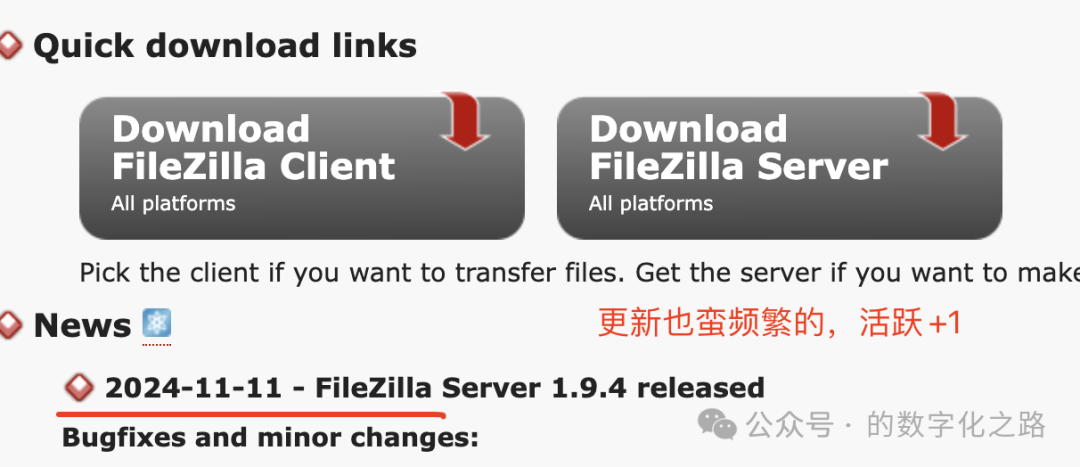
下载MAC平台的FileZilla
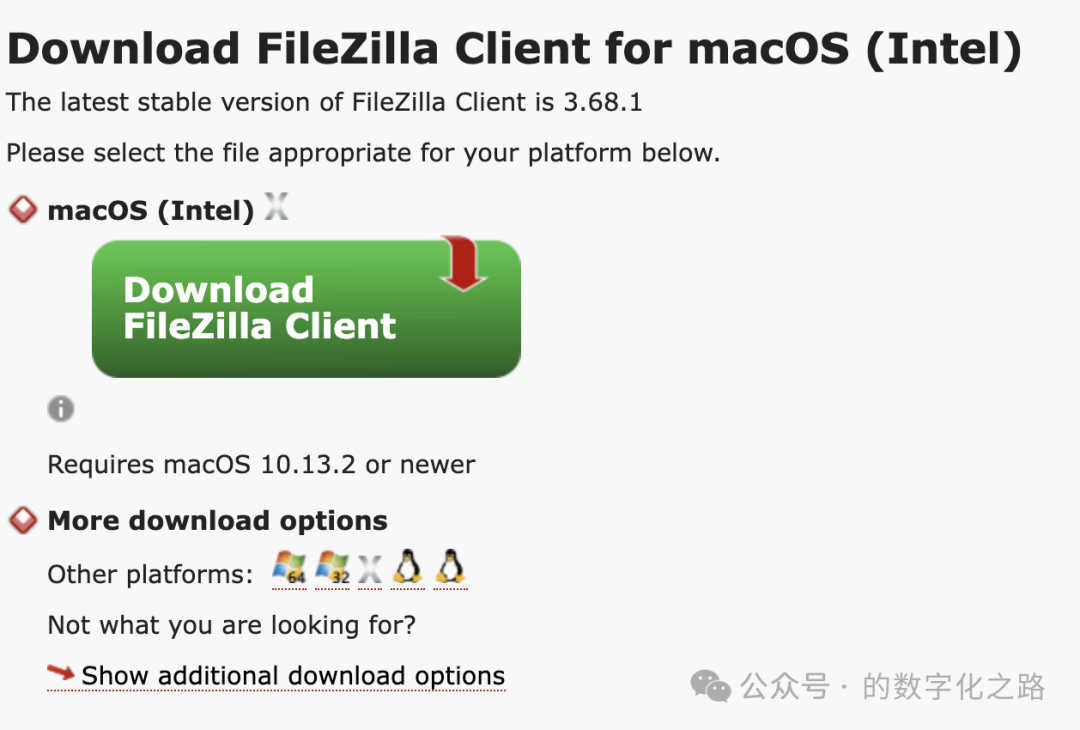
https://filezilla-project.org/download.php?type=client
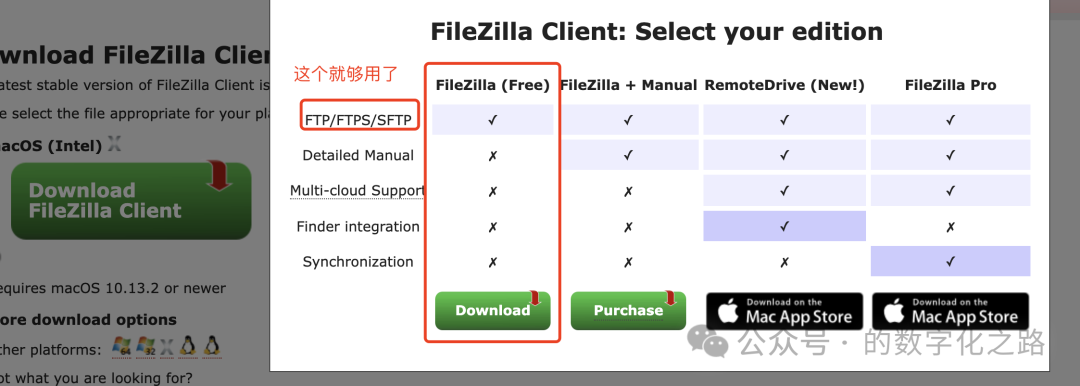
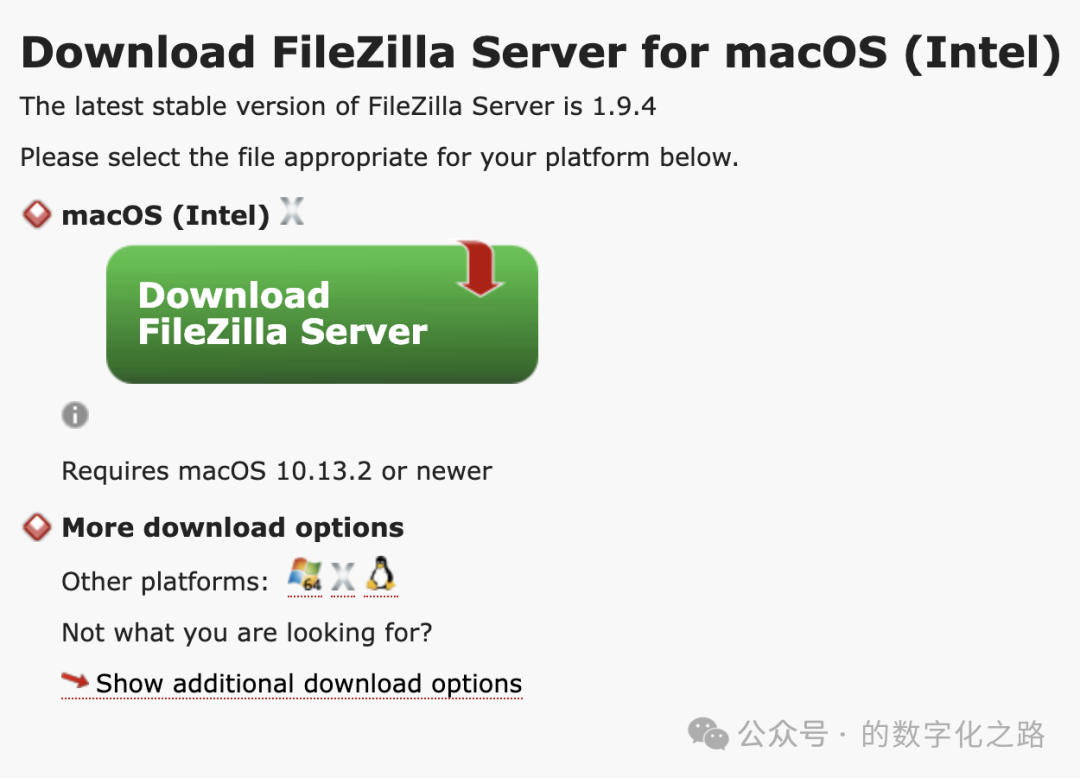
https://filezilla-project.org/download.php?type=server
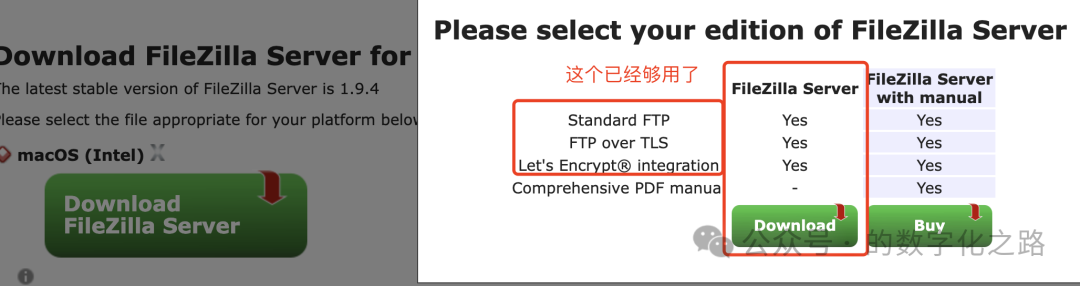
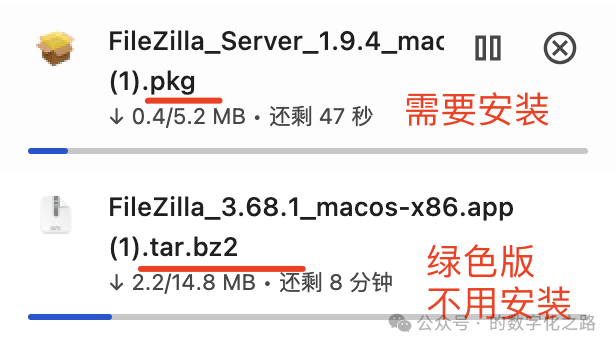
安装 FileZilla Server
双击FileZilla_Server_1.9.4_macos-x86 (1).pkg,然后开始安装
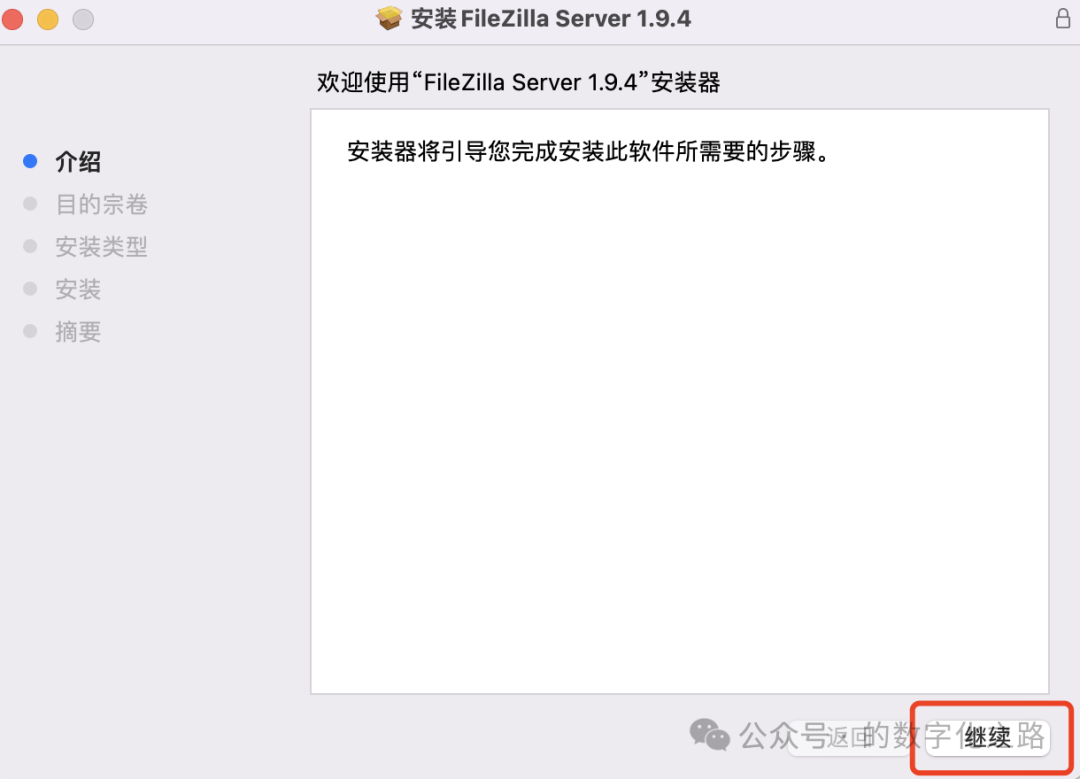
点“继续”
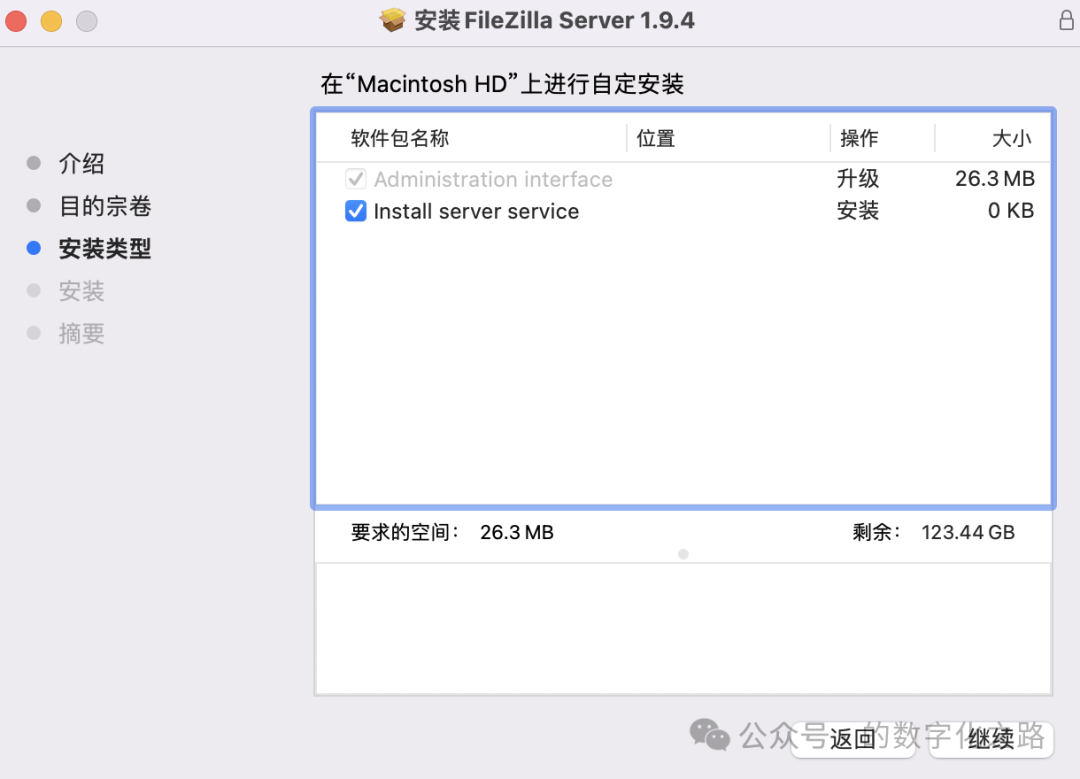
默认“勾选”不变,点“继续”
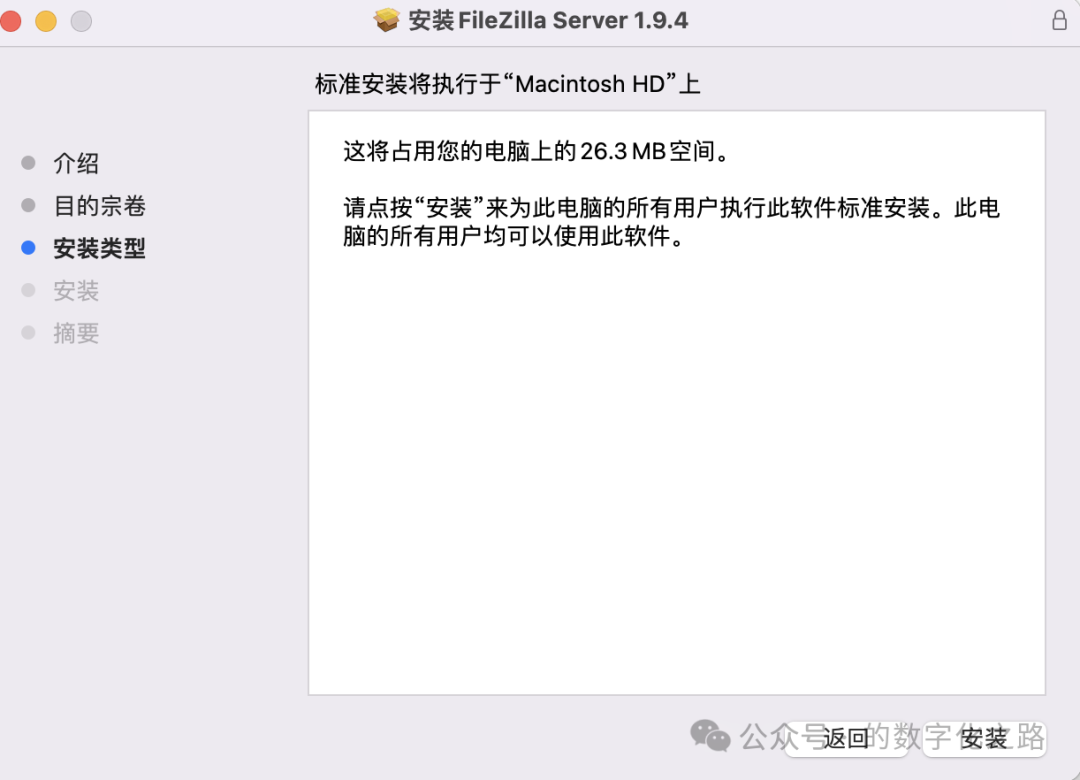
点“安装”
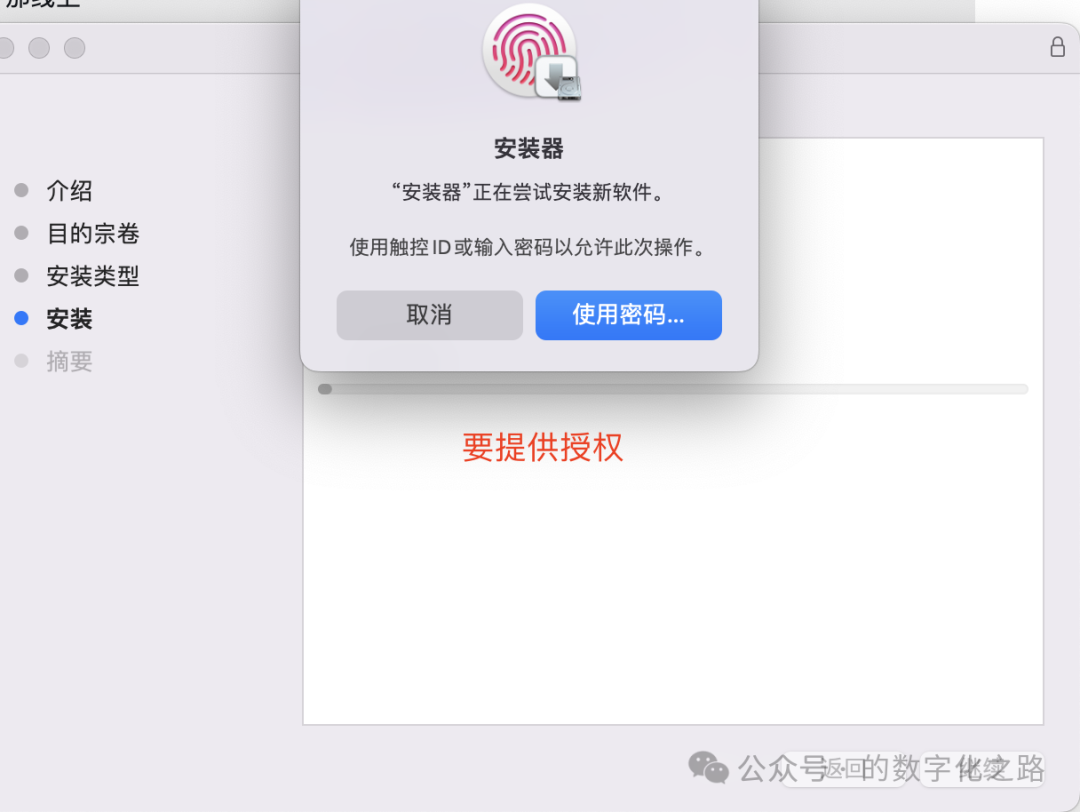
提供授权,使用触控ID或输入密码均可
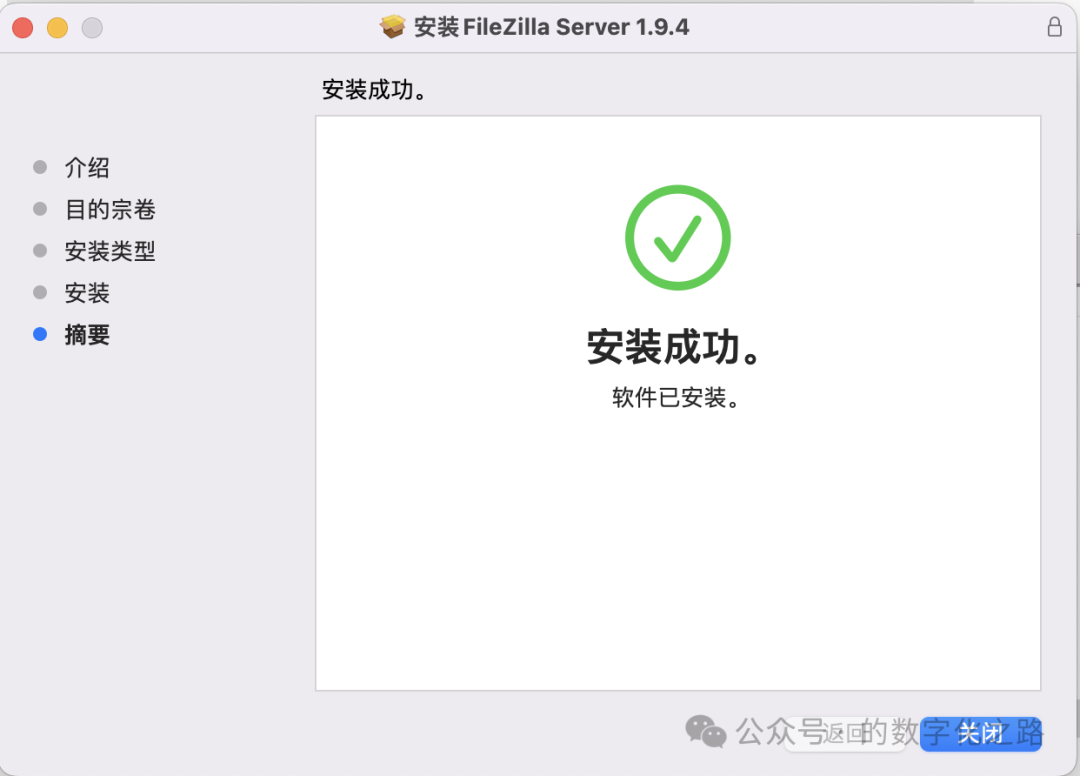
安装成功。点“关闭”
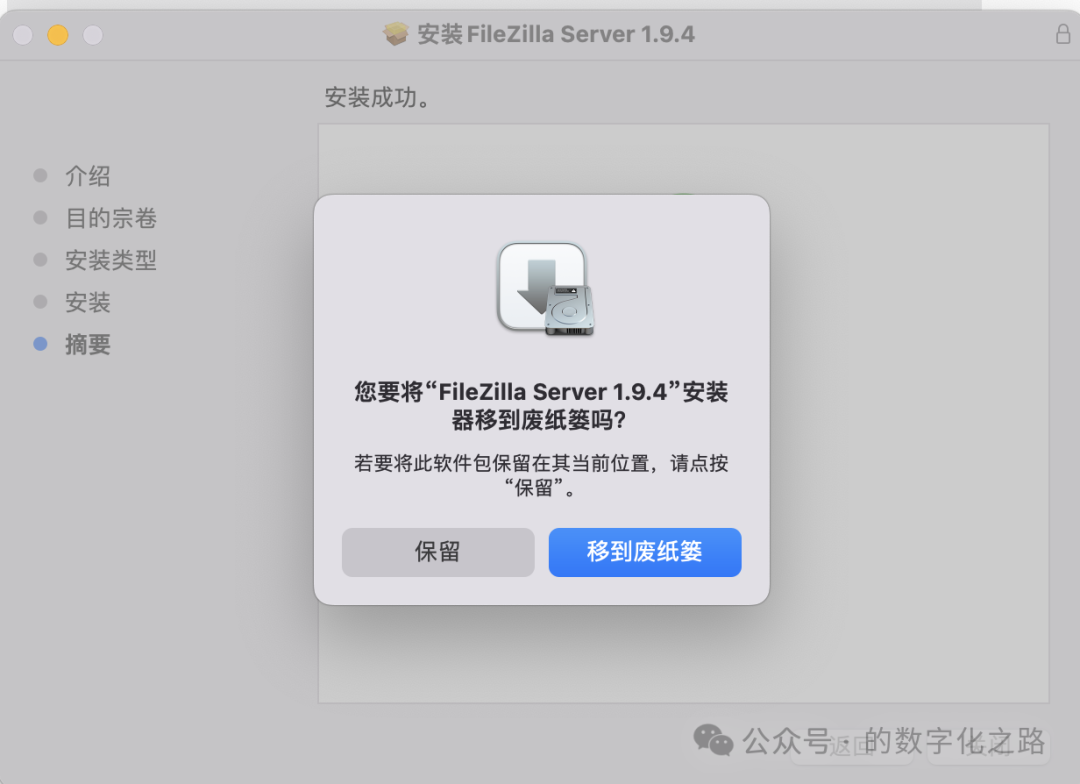
是否删除安装文件。根据自己的需要选择就可以了。 本次,选“保留”
配置FileZilla Server
在MAC的启动台找到上面这个已经安装好的FileZilla Server,点击

1、被动模式设置。与被动模式的区别详见文末
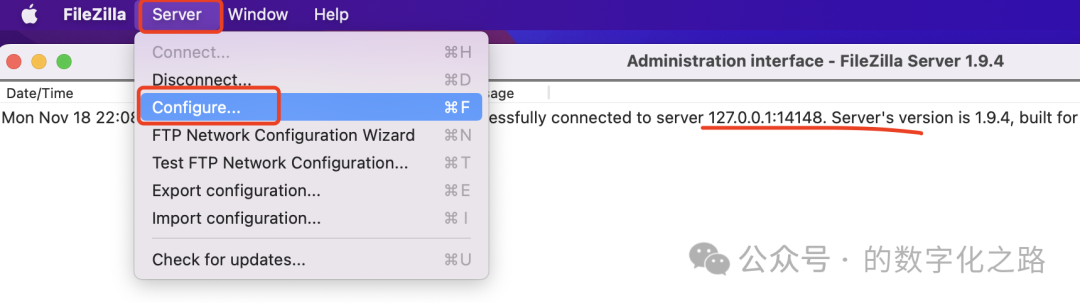
Server->Configure...

Server Listeners-》FTP服务器的监听端口21,保持不变

Protocols settings->FTP and FTP over TLS(FTPS) ->Passive mode
启用被动模式【Passive Mode】,否则可能会出现无法连接的问题或者连接上无法获取目录信息的异常。
- 【Use custom port range】使用自定义端口范围 设置一个自定义端口即可,建议使用1024以上的端口。本次使用默认的,不做变更。
- 【Public IP or host】本次,使用局域网分配的IP。只是局域网内互传大文件用,使用局域网分配的IP即可,不需要外网可见。leave it empty to use the local IP
2、防火墙/安全组配置
如果开启了防火墙,则需要配置,确定FTP服务器的21端口可以访问。
MacOS防火墙:打开“系统偏好设置”-->点击“安全性与隐私”-->选择“防火墙”标签页。
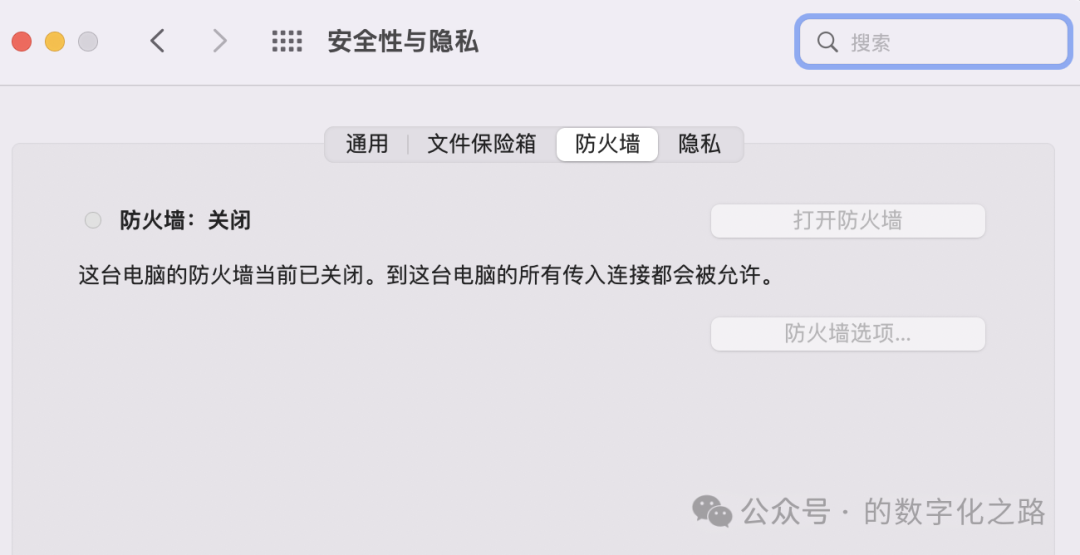
如果启动了防火墙,配置防火墙规则确定FTP服务器的21端口可以访问。
Windows下同理。 可以使用如下操作来打开防火墙配置页面: Win+R 运行 -> wf.msc(Windows高级防火墙设置)
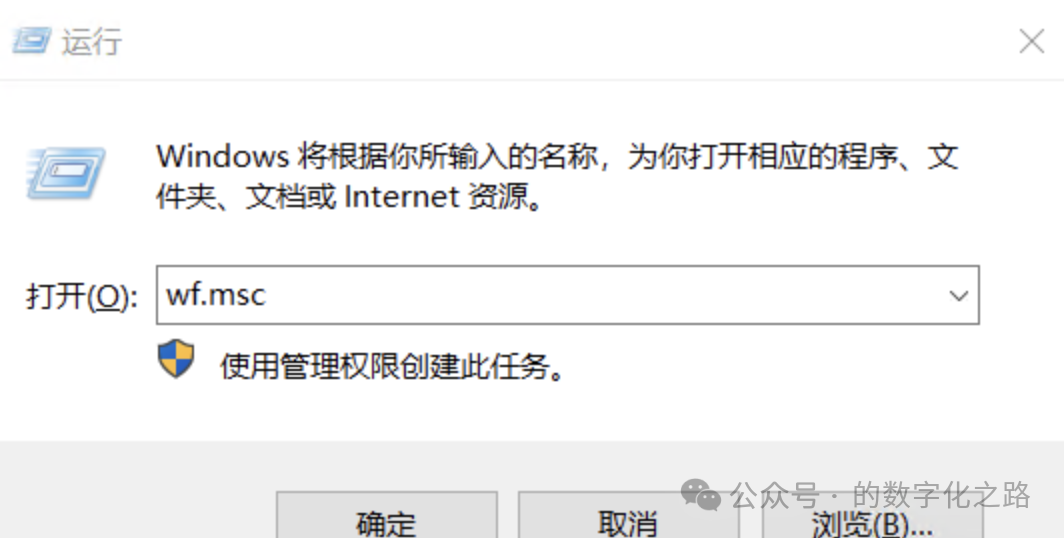
右键【入站规则】,点击【新建规则】
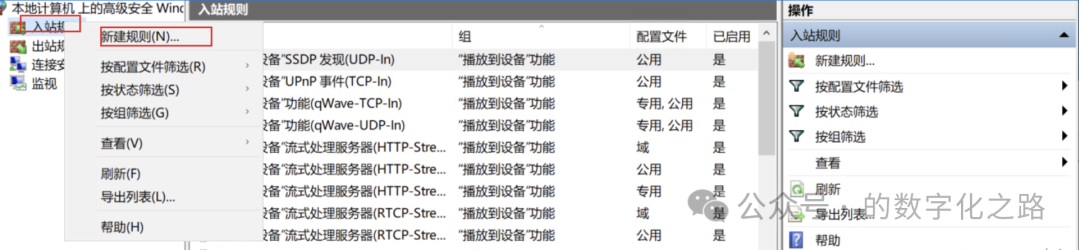
选择【端口】
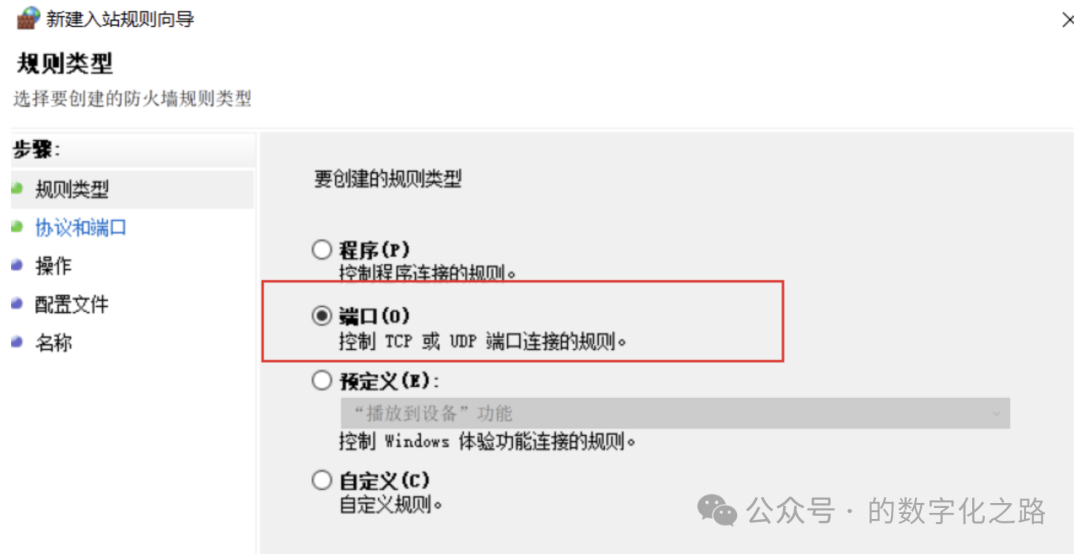
选择【TCP】,特定本地端口 21
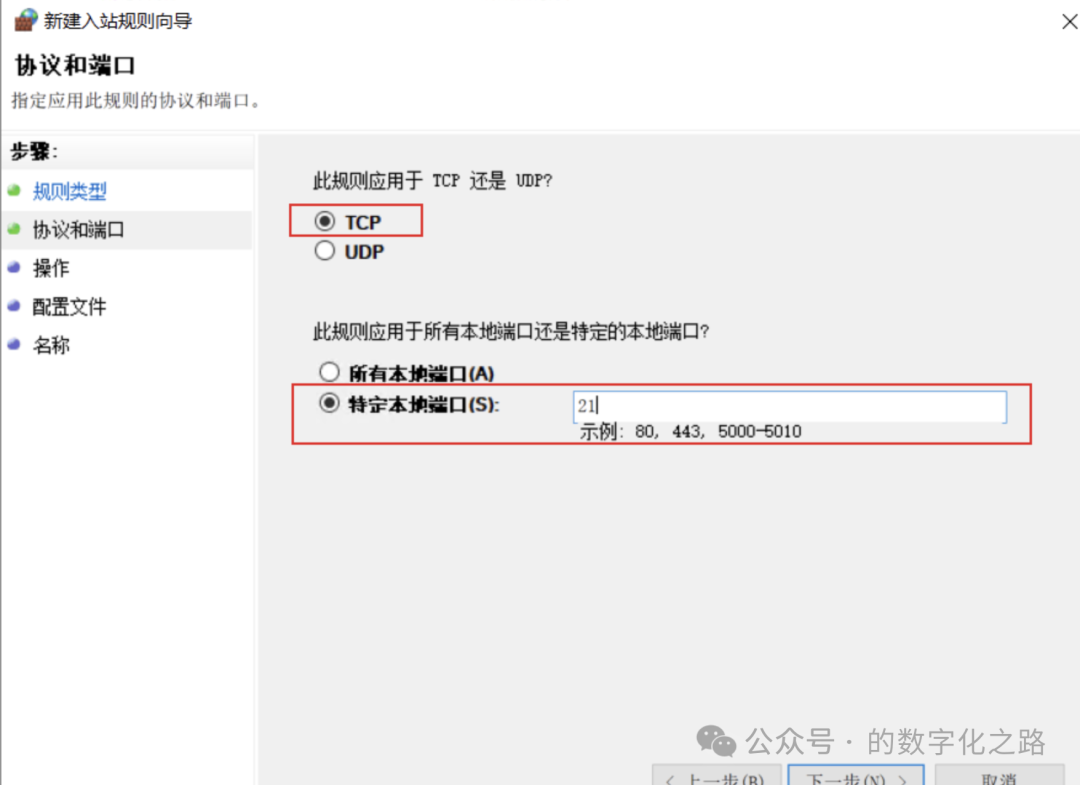
选择【允许连接】
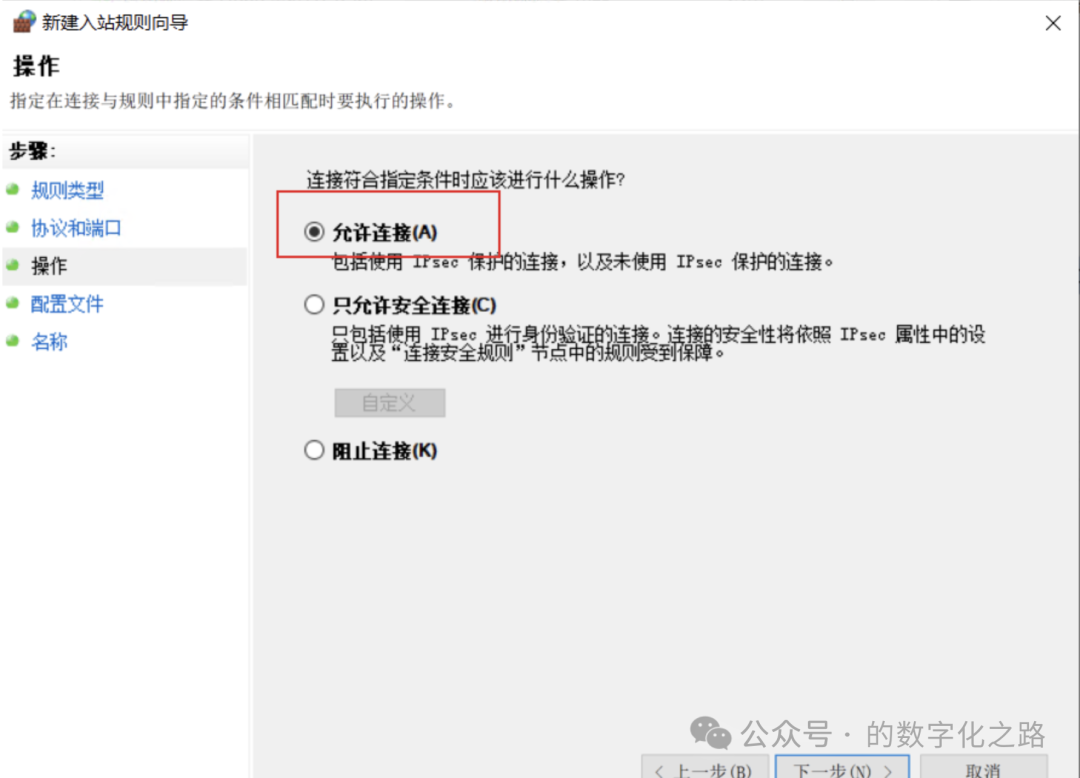
可以选择某一种接入模式,或者全选。
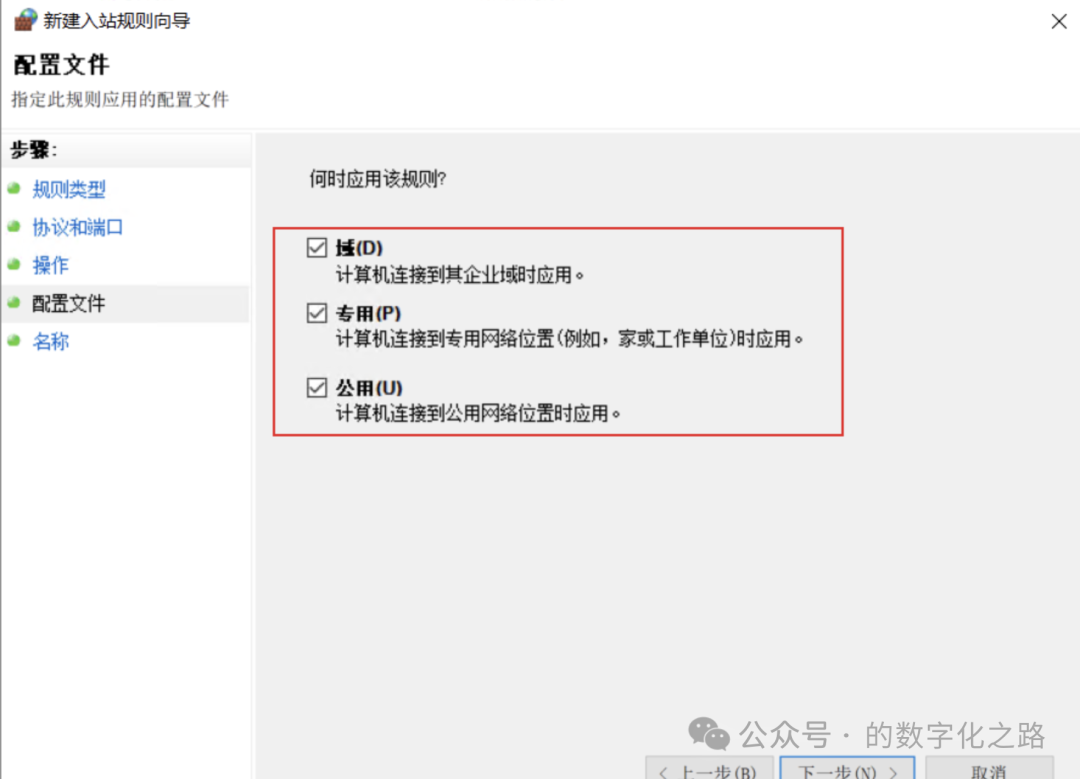
名称和描述 填写。建议取一个有意义的名字,方便后面维护。 本次填写“ftp默认端口21流入”。
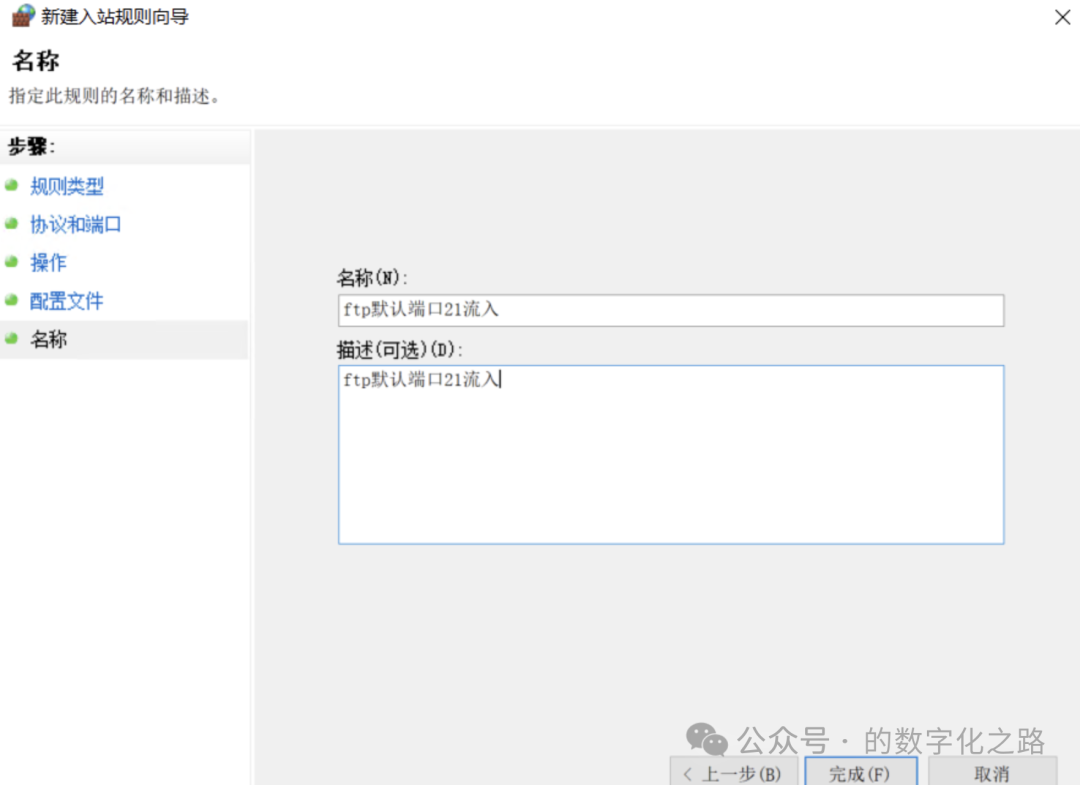
ftp被动模式自定义端口也要开放,步骤同上,此处需要写可以访问的端口区间。 如下所示:
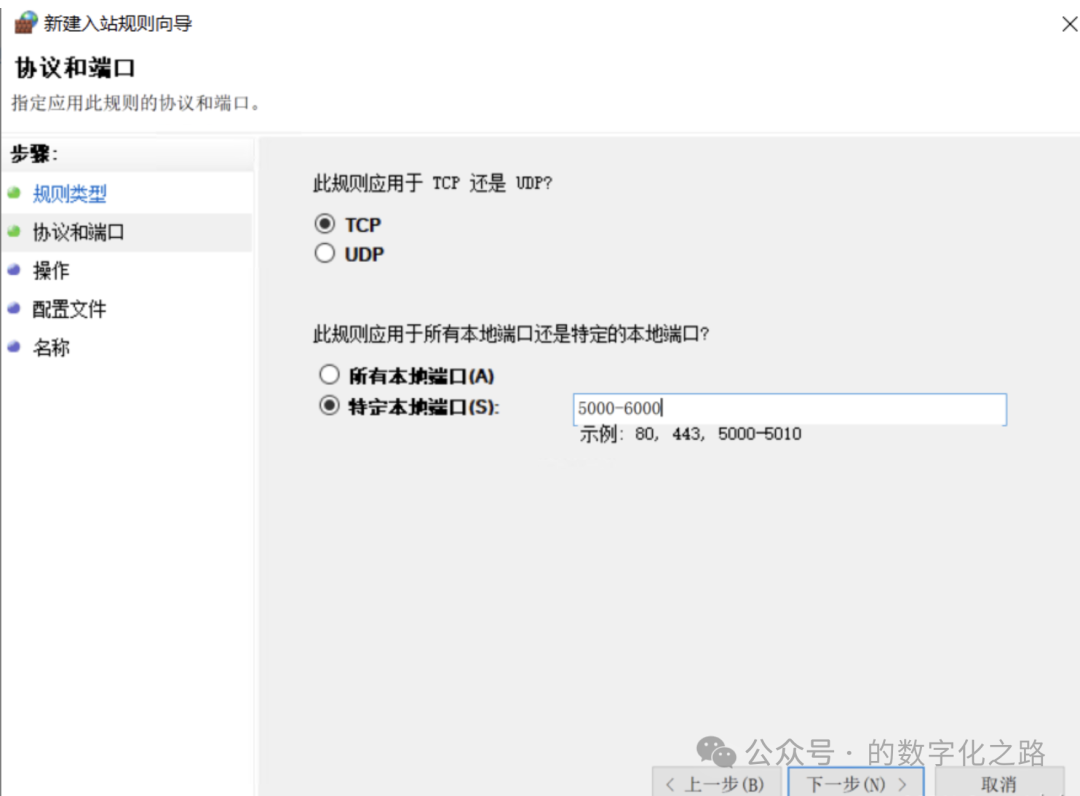
最终Windows防火墙新增的两条入站列表为:

注意云服务器所在安全组/网络ACL需要放开端口 21、5000-6000 可以使用 0.0.0.0/0 ,但可能遭到恶意连接。 建议指定一下客户机ip(ip138.com查询)。 云服务器上放开FTP服务器使用端口的配置

验证: 在客户机上使用telnet测试一下
telnet FTP服务器IP 215000-6000 无法测试。(也无法测试)
3、配置用户和根目录
用户:从FTP服务器下载/上传文件的账户。
FileZilla FTP服务器支持匿名访问功能。
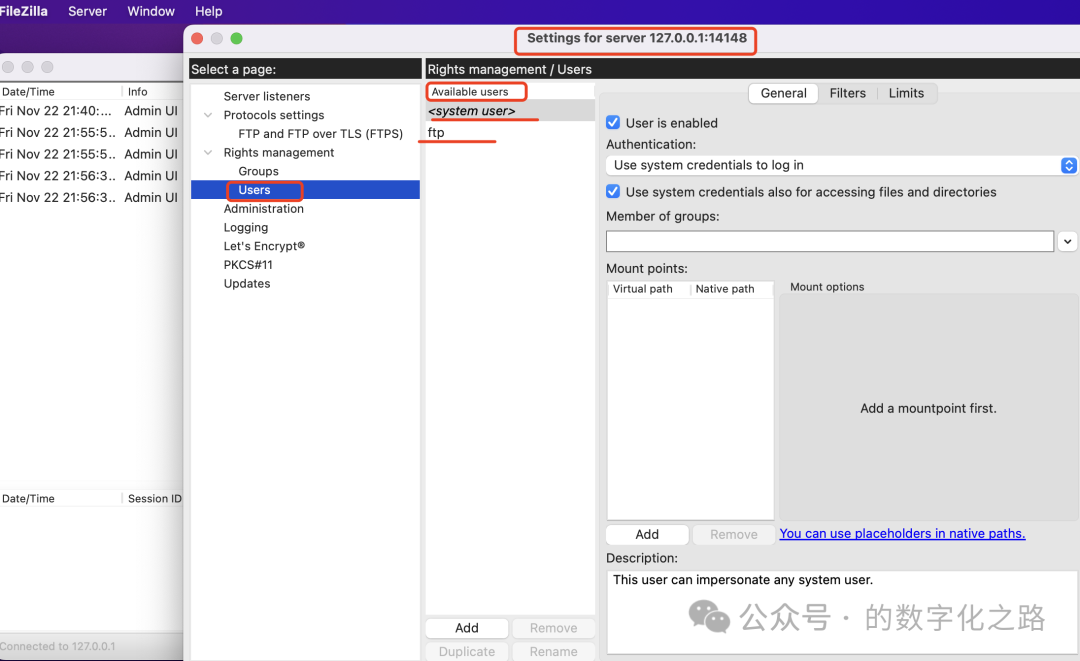
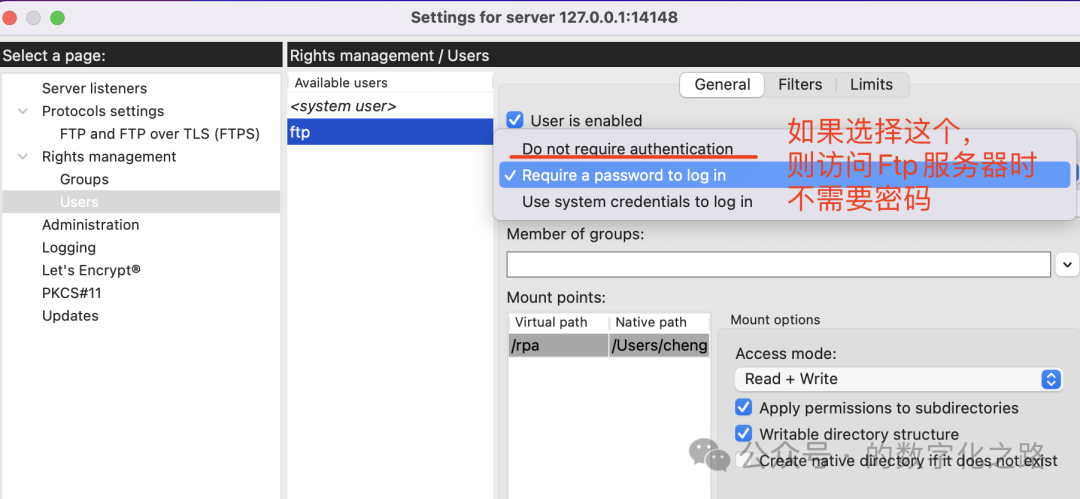
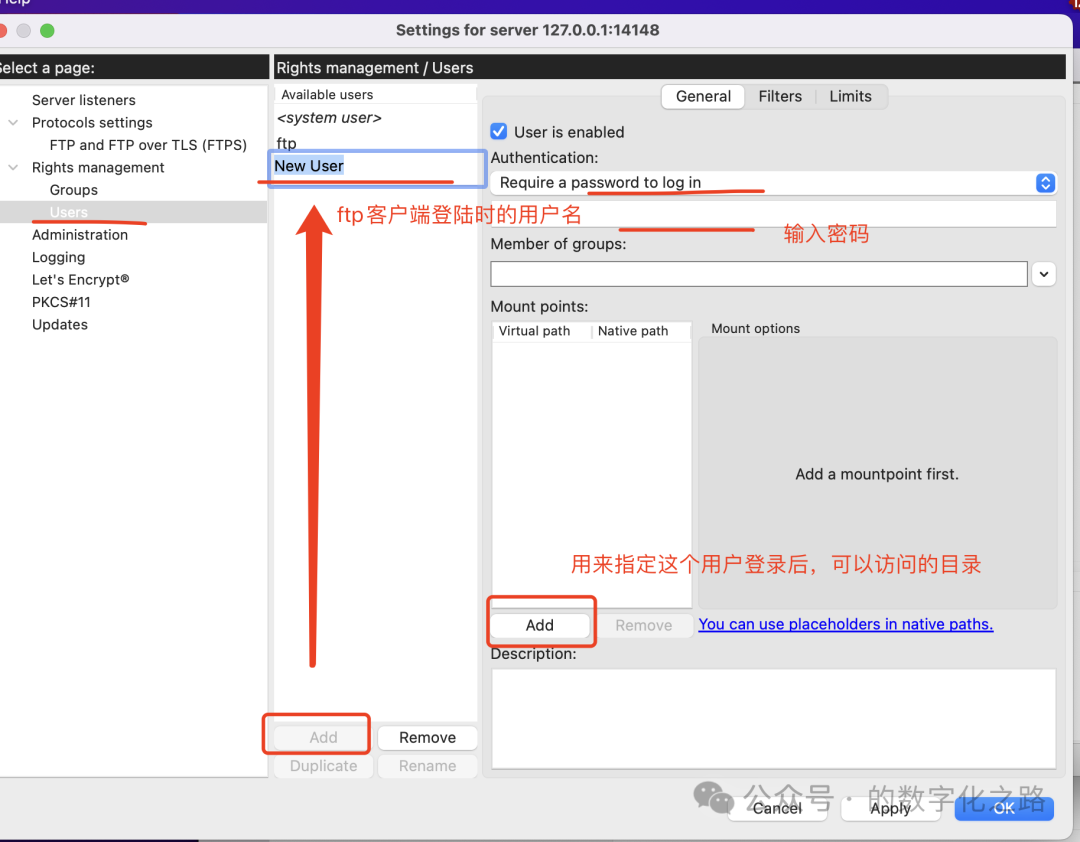
目录:用户登录FTP服务器后看到的根目录。用户看到的这个FTP根目录,可以是FTP服务器所在主机的根目录,也可以是一个普通的文件夹目录。
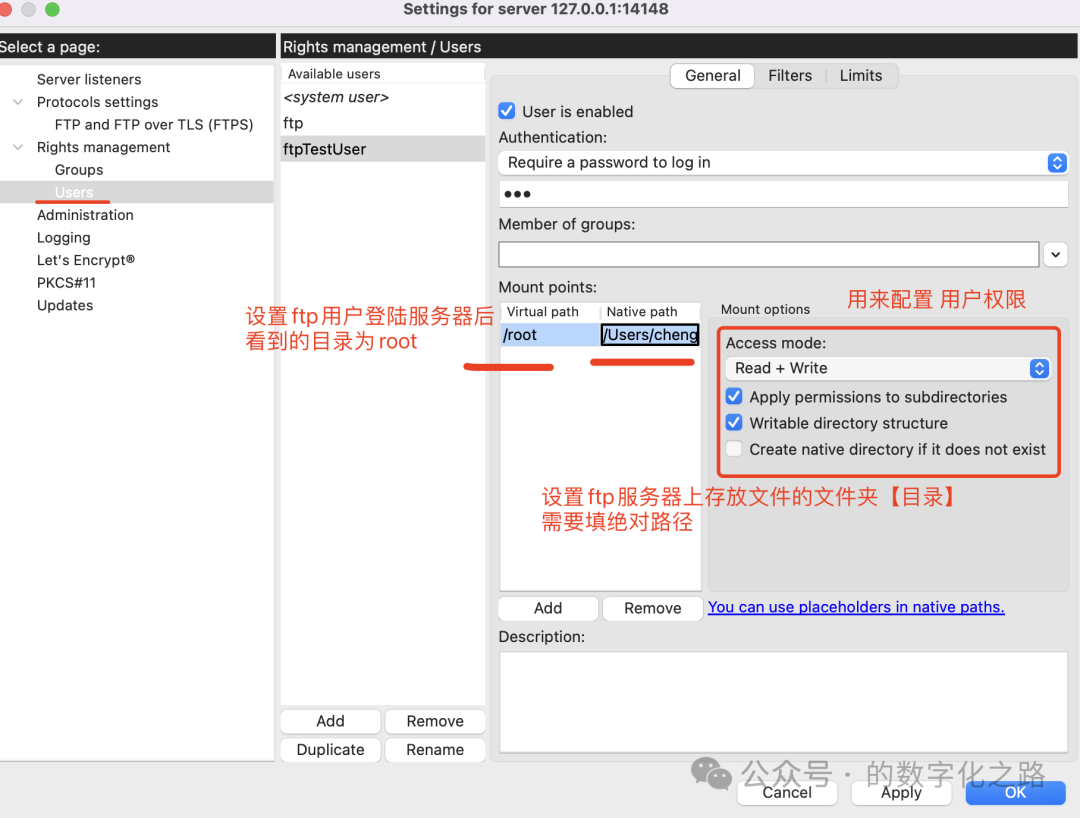
点击“ok”,配置才生效
目录Ftp服务器的目录配置为/root,这个目录名是可以自定义的。 这个用户使用Ftp服务器所在主机的/Users/cheng.tang/ftpServerRoot来存放用来分享的文件。
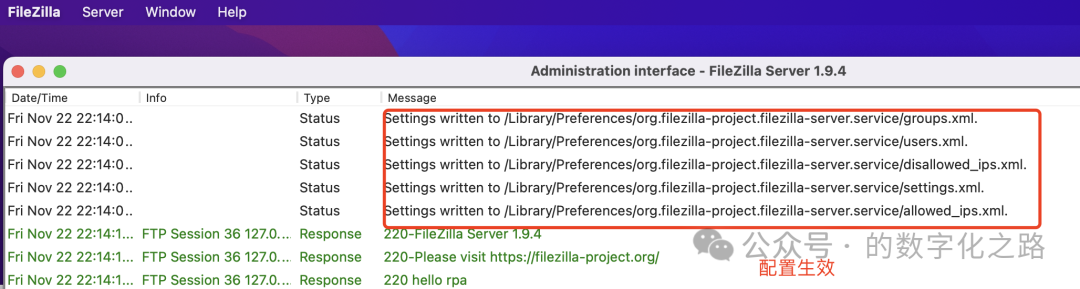
FileZilla Client

双击下载的压缩文件进行解压缩,得到开箱即用的Ftp客户端FileZilla 2

双击, 运行Ftp客户端,并访问刚才配置好的Ftp服务器
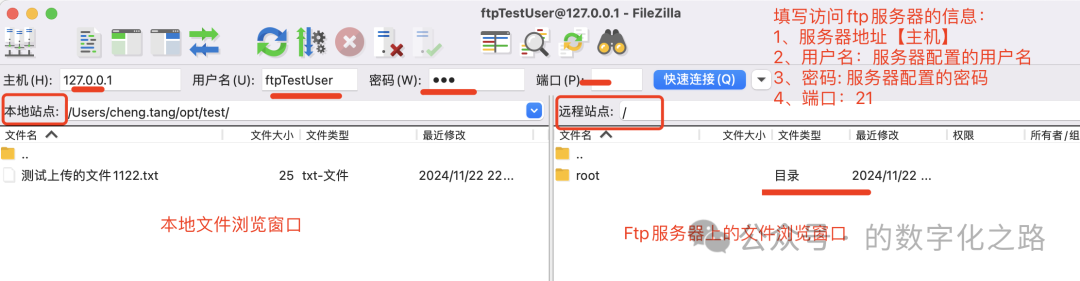
填写完成后,点击“快速连接(Q)”
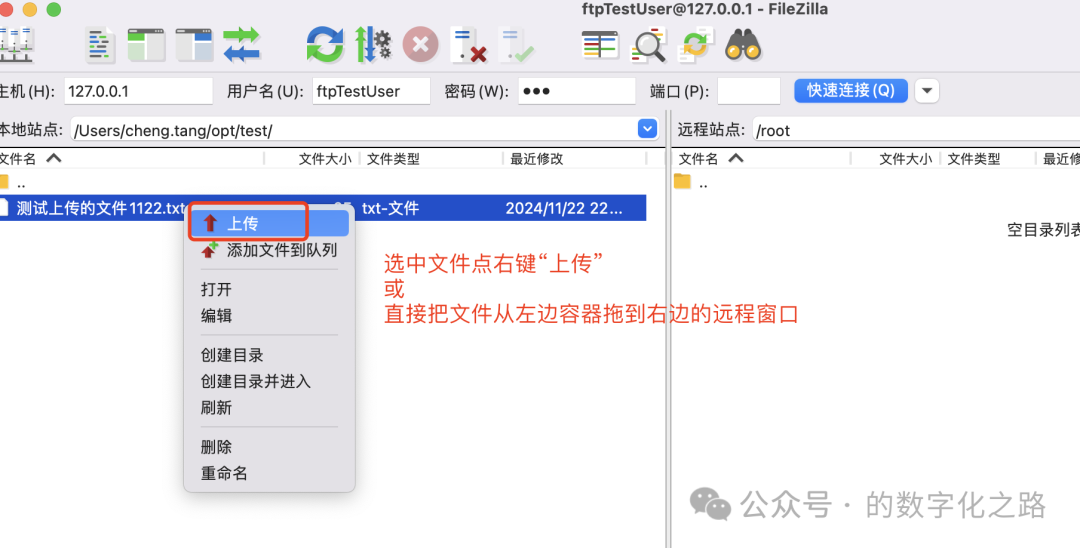
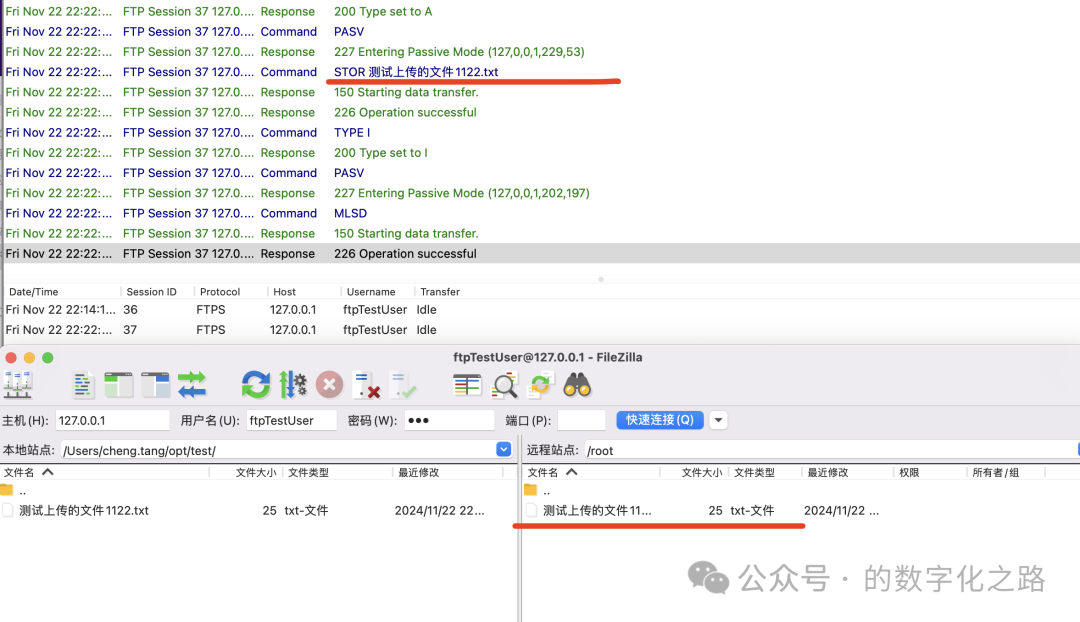

FileZilla Server安全和稳定性配置: 1、Ftp客户端的IP限制
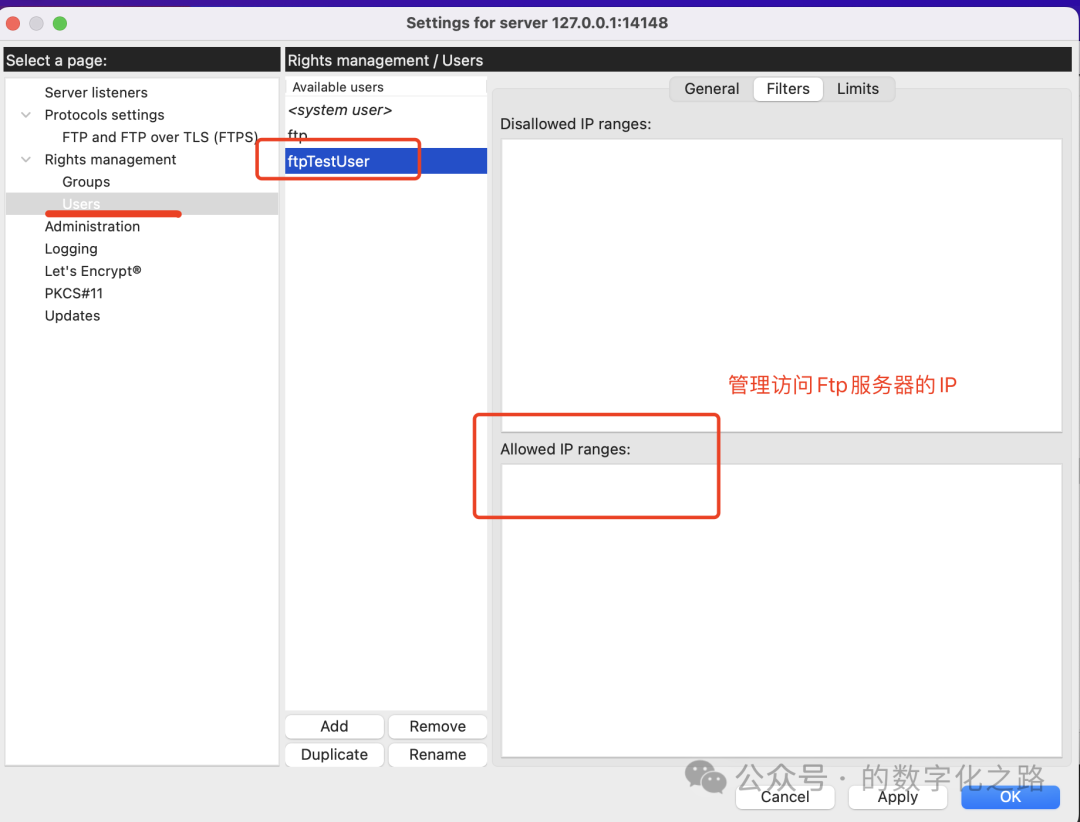
2、Ftp客户端上传/下载的速度限制
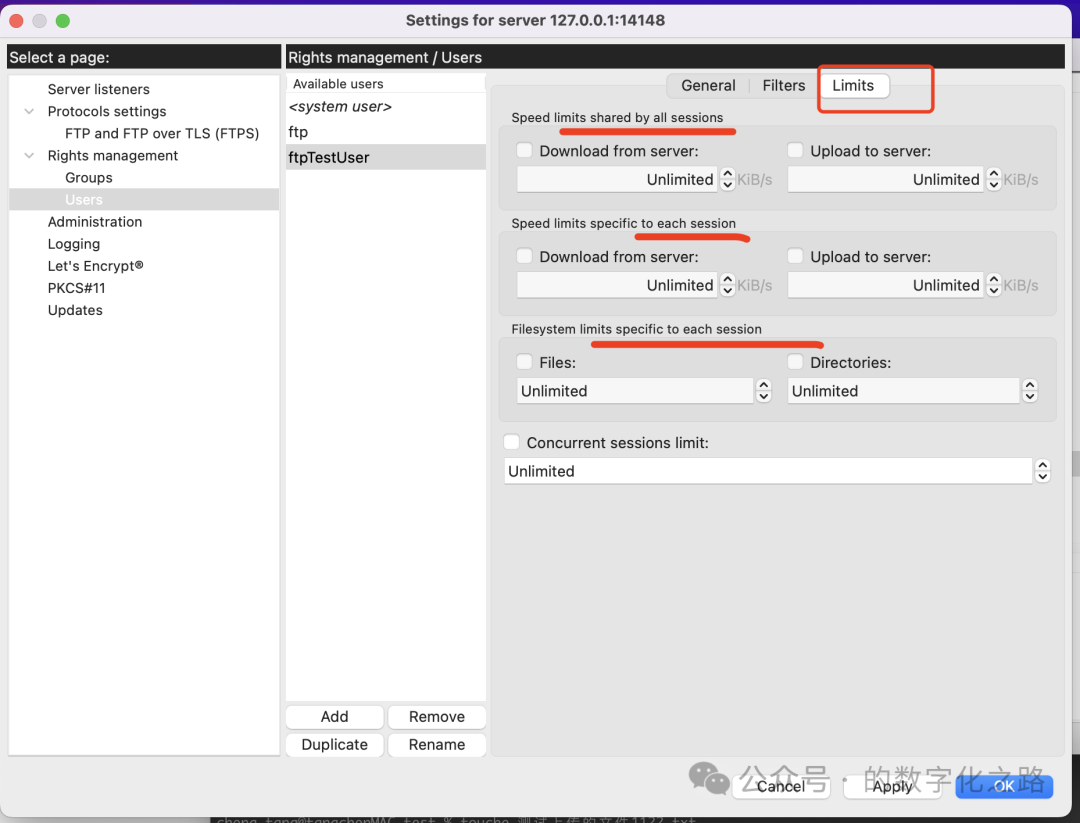
至此,FTP服务器FileZilla Server就搭建完成。
FTP服务器不使用时,建议关闭21和被动模式端口,以免服务器被入侵。
提效的小技巧:
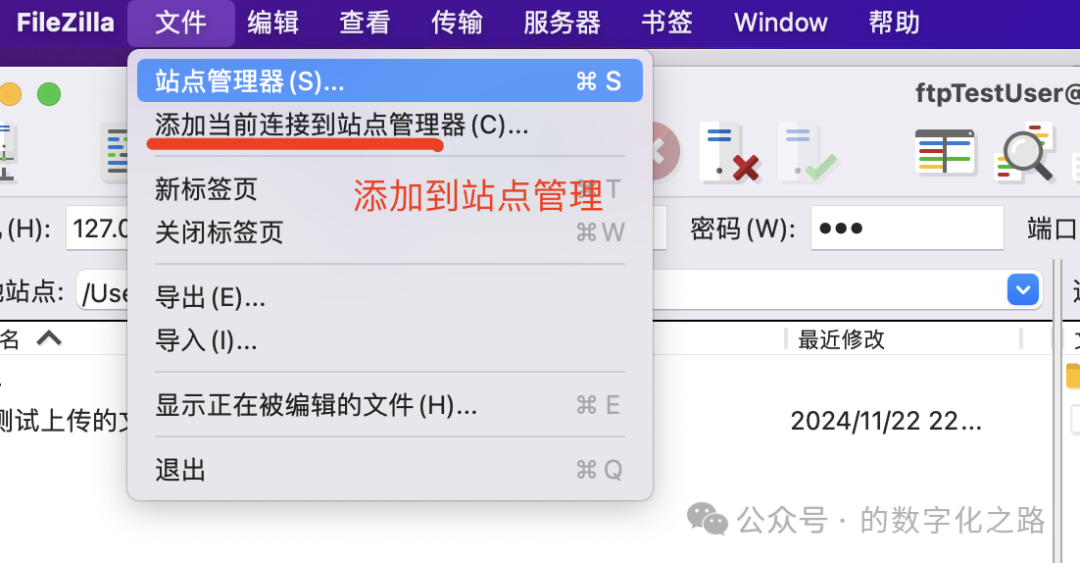
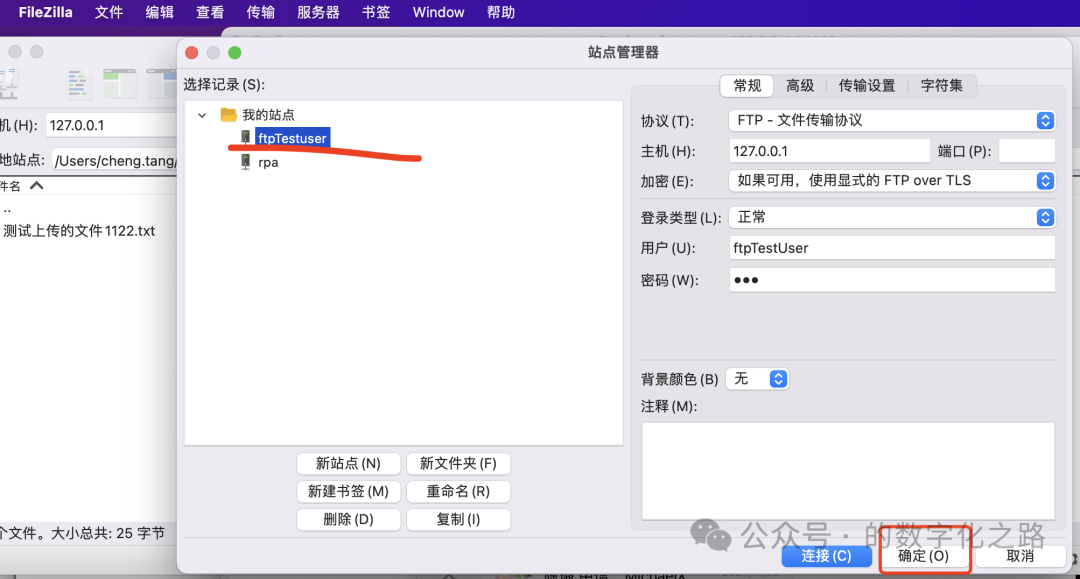
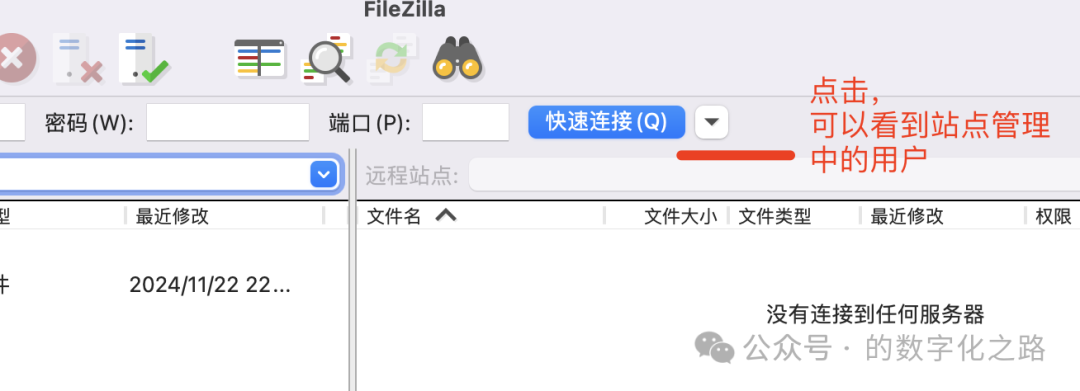
REFERENCE
FileZilla Server/Client 的简单使用https://blog.csdn.net/Controller000/article/details/134618539
FTP平台之 vsftpd和filezilla对比https://zhuanlan.zhihu.com/p/108694264 如果是给客户使用的ftp,建议使用filezilla(用在公网的,通常都有防火墙)。如果是公司内部人员使用,在公司局域网内,可以使用vsftpd。
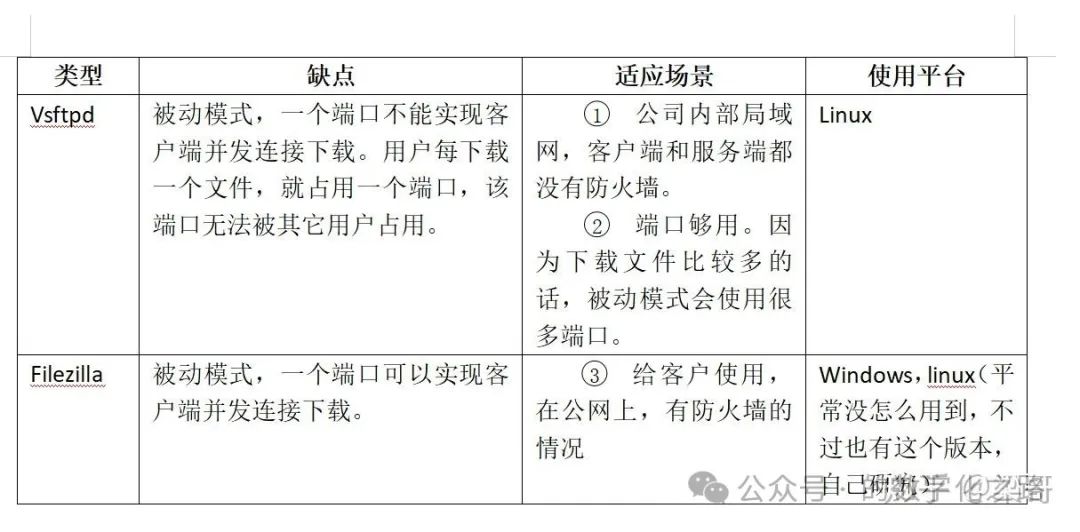
FTP(File Transfer Protocol)有两种主要的传输模式:主动模式(Active Mode)和被动模式(Passive Mode)。这两种模式描述了FTP服务器和客户端之间建立数据连接时的行为差异。以下是每种模式的详细解释:
FTP服务器主动模式(Active Mode): FTP服务器主动去连接FTP客户端所在主机的端口
- 连接建立:在主动模式下,FTP客户端首先与服务器的TCP端口21(控制端口)建立一个控制连接。
- 端口分配:客户端随机打开一个高端口(通常大于1024),并告知服务器这个端口号。
- 数据连接:服务器尝试主动连接到客户端指定的高端口,以建立数据传输连接。
- 适用场景:主动模式适用于客户端位于开放网络环境,且没有防火墙或NAT设备限制服务器的入站连接。
FTP服务器被动模式(Passive Mode):
FTP服务器只打开端口,让FTP客户端主动来连接FTP服务器主机打开的端口
- 连接建立:与主动模式类似,客户端首先与服务器的TCP端口21建立控制连接。
- 端口分配:服务器随机打开一个高端口,并告知客户端这个端口号。
- 数据连接:客户端主动连接到服务器指定的高端口,以建立数据传输连接。
- 适用场景:被动模式适用于客户端位于具有防火墙或NAT设备的环境中,这些设备可能会阻止入站连接。在这种情况下,客户端能够发起出站连接,而服务器则监听并接受这些连接。
选择模式的考虑因素
- 网络环境:如果您的客户端位于一个限制入站连接的环境中(如家庭网络、企业网络),被动模式通常是更好的选择。
- 防火墙和NAT:如果您的网络环境使用防火墙或NAT,可能会阻止未经请求的入站连接,这时被动模式可以避免这些问题。
- 服务器配置:某些FTP服务器可能只支持一种模式,因此您需要根据服务器的配置来选择。
在实际使用中,如果遇到连接问题,可以尝试切换FTP客户端的模式设置,看看是否能解决问题。大多数FTP客户端软件,如FileZilla,都允许用户在主动模式和被动模式之间切换。

